如何手动更新win10电脑的系统
如果我们把win10系统的自动更新功能关闭了,想要更新的时候,就要手动进行更新了,今天给大家介绍一下如何手动更新win10电脑的系统的具体操作步骤。
1. 首先打开电脑,进入桌面,点击左下角的“开始”图标。
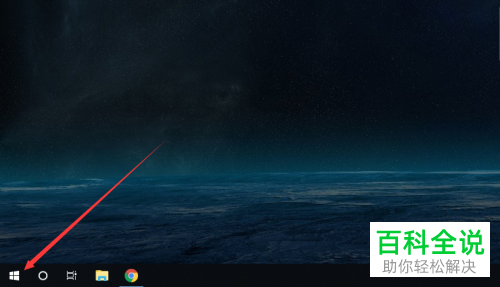
2. 在打开的菜单中,点击左下方的齿轮图标,进入“设置”。

3. 在打开的设置页面,找到“更新和安全”选项,打开。

4. 在打开的更新和安全页面,如图,默认打开的就是“Windows 更新”的页面。

5.如图,在页面我们可以看到当前的系统版本,点击下方的“检查更新”按钮看有没有最新版本。

6. 如图,显示正在检查更新,耐心等待检查结果。
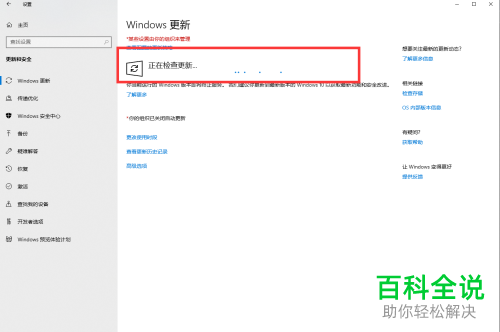
7. 检查到新版本后,就会自动进行更新了,最后,等待更新完成即可。
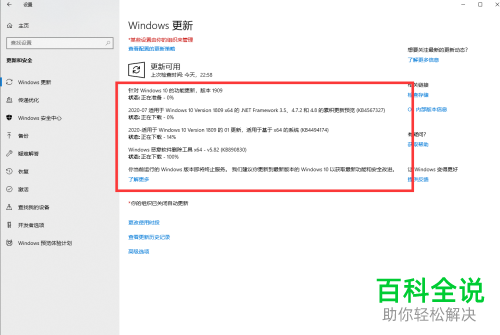
以上就是如何手动更新win10电脑的系统的具体操作步骤。
赞 (0)

